1、打开photoshop软件,添加所需要修改的图片,快捷键【ctrl+O】,解锁或者直接复制图片!
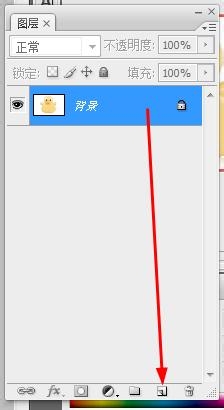


2、选择,【圆角矩形工具嘉滤淀驺】选择所选图片区域,【快捷键ctrl+回车键Enter】建立选区,这时可以调节上下左右,调节完毕后!


3、现在使用【快捷键ctrl+shift+I】反选,然后点击Del的删除,【快捷键ctrl+D】取消选区,关闭背景图的【眼镜】,完毕后



4、选择图层下方的【fx选择描边】,设置描边大小,选择自己喜欢的颜色,然后点击确定!
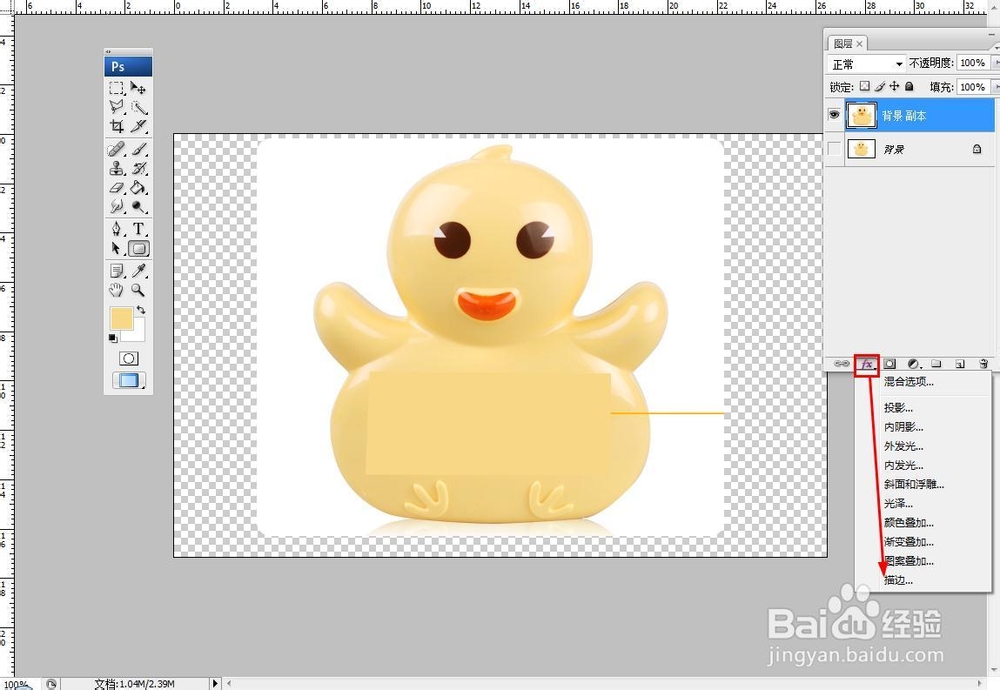


5、现在存储文件,【快捷键ctrl+shift+s】存储为PNG格式,确定就OK了!


